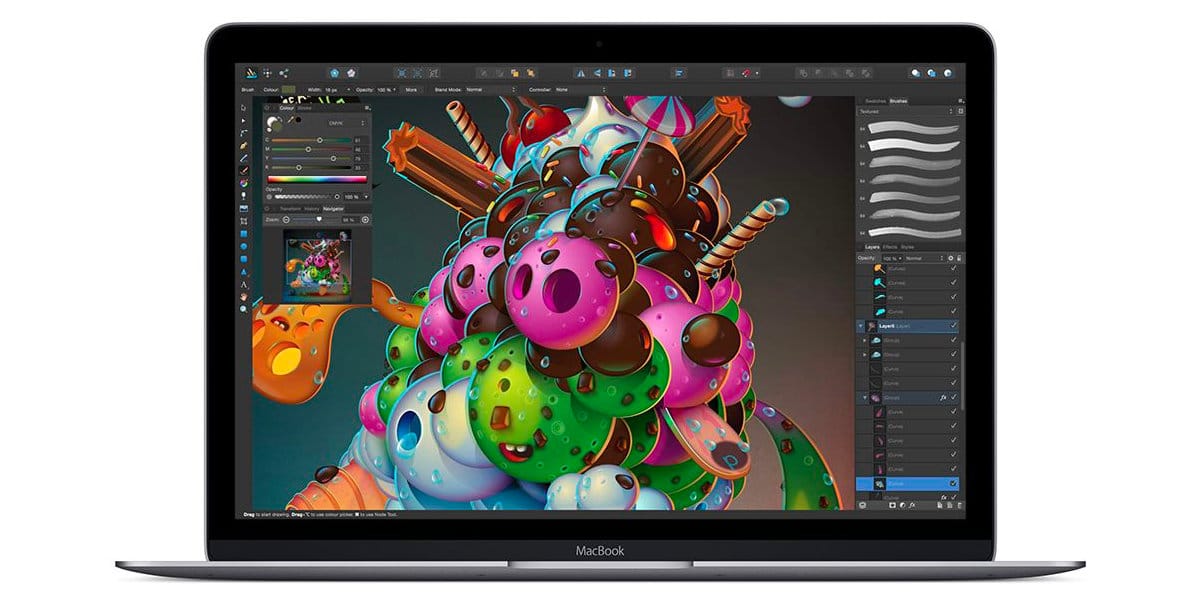
Igaz, hogy számtalanszor előfordul velünk. Vannak olyan alkalmazások, amelyeknek tetszik, amelyek mindig teljes képernyősek, akár a legtöbbet hozza ki a képernyőről, vagy egyszerűen csak azért, hogy a lehető legkisebb menüsorok legyenek fent.
És mindig ugyanaz az eljárás: először nyissa meg az alkalmazást, kattintson a gombra zöld jelzőlámpa, és nézze meg, hogyan néz ki az alkalmazás a legjobb. Sokan nem tudják, hogy egy bizonyos alkalmazást mindig teljes képernyőn nyithatunk meg Mac-en. Nézzük meg, hogyan kell csinálni.
Különösen szeretek mindig teljes képernyős képernyőn dolgozni. Ez ízlés szerint megy. Először azért, mert a képernyőtisztító tetejét látom, és csak az alkalmazás menüsorára összpontosítok, amelyet jelenleg használok. A második ok az, hogy ha teljes képernyős képernyőn dolgozik, akkor a különféle asztali számítógépek ablakai láthatók Mission Control.
Alapértelmezés szerint minden olyan alkalmazás, amelyet a Mac gépén indít, ugyanolyan méretben nyílik meg, mint legutóbb, a teljes képernyős mód kivételével, amelyet mindig manuálisan kell beállítania. Ezt megváltoztathatja a konfiguráció.
Nyissa meg a Rendszerbeállításokat, kattintson az Általános gombra, és törölje a jelet a «Zárja be az ablakokat, amikor kilép egy alkalmazásból«. Ez azt jelenti, hogy amikor bezár egy alkalmazást, az korábban nem zárja be az ablakot, ahol van. Ily módon, ha bezár egy alkalmazást, miközben teljes képernyőn van, akkor a következő munkamenetben így nyílik meg.
Ugyanígy minden olyan alkalmazás, amelyet nem tesz teljes képernyőssé, soha nem fog közvetlenül teljes képernyősre menni. Mindig akkor kezdődik, amikor utoljára bezárta. Ezzel a kis trükkel elkerülheti, hogy minden alkalommal rákattintjon a híres jelzőlámpa zöld színére MacOS.